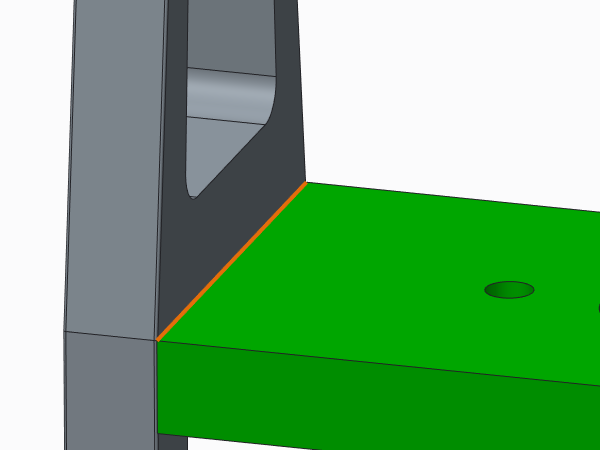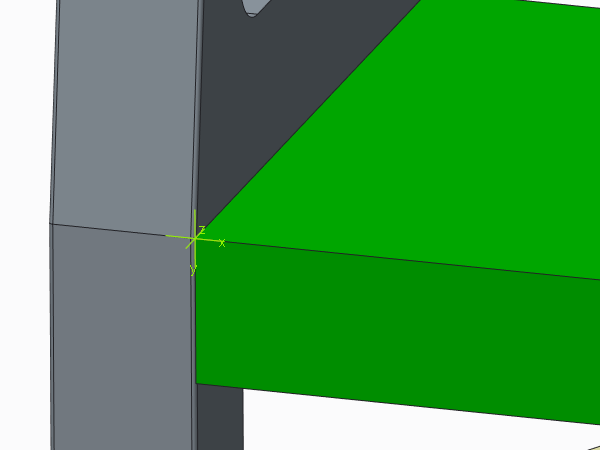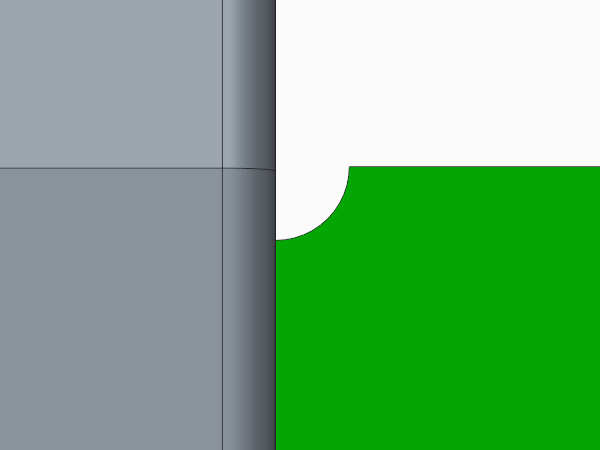예: 용접 노치 생성
1. 어셈블리에서
응용 프로그램(Applications) >
 용접(Welding)
용접(Welding)을 클릭합니다.
용접(Welding) 탭이 열립니다.
2.  용접 마법사(Weld Wizard)
용접 마법사(Weld Wizard)를 클릭합니다.
용접 정의(Weld Definition) 대화상자가 열립니다.
3. 노치만 생성하려면 피쳐(Feature)에서 노치(Notch) 확인란을 선택하고 모서리 준비(Edge Prep) 및 용접(Weld) 확인란의 선택을 취소합니다.
4. 노치 형태 및 크기를 정의하려면 다음을 수행합니다.
a. 노치 피쳐(Notch Feature)에서

을 선택합니다.
b. 너비(Width), 높이(Height) 및 반지름(Radius) 상자에 값을 입력합니다.
c. 확인(OK)을 클릭합니다. 어셈블리 용접 노치(ASSEMBLY WELD NOTCH) 및 용접 노치 궤적(WLD NOTCH TRAJ) 메뉴가 열립니다.
5. 노치 궤적(재료 제거 방향)을 정의하려면 다음을 수행합니다.
a. 용접 노치 궤적(WLD NOTCH TRAJ)에서 궤적 선택(Select Trajectory)을 선택합니다. 체인(CHAIN) 메뉴가 열립니다.
b. 하나씩(One By One)을 선택한 후 선택(Select)을 선택합니다.
c. 그래픽 창에서 모서리 또는 기준 커브를 선택합니다.
d. 완료(Done)를 선택합니다. 교차된 컴포넌트(Intersected Components) 대화상자가 열립니다.
6. 노치와 교차될 컴포넌트를 정의하려면 그래픽 창에서 컴포넌트를 선택하고 확인(OK)을 클릭합니다.
7. 노치를 정위하려면 다음을 수행합니다.
a. 어셈블리 용접 노치(ASSEMBLY WELD NOTCH) 대화상자에서 단면 정위(Orient Section)를 선택하고 정의(Define)를 클릭합니다. 다음 이전(NEXT PREV) 메뉴가 열립니다.
b. 노치를 정위하는 데 좌표계를 사용하려면 좌표계(Coord Sys)를 선택합니다. 좌표계 지정(GET COORD S) 메뉴가 열립니다.
c. 좌표계를 선택합니다. X축 및 Y축에 노치 횡단면이 정의되고 Z축에 노치 방향이 정의됩니다.
d. 완료(Done)를 선택합니다. 노치가 생성됩니다.
8. 용접 정의(Weld Definition) 대화상자에서 확인(OK)을 클릭합니다.
 용접(Welding)을 클릭합니다. 용접(Welding) 탭이 열립니다.
용접(Welding)을 클릭합니다. 용접(Welding) 탭이 열립니다. 용접(Welding)을 클릭합니다. 용접(Welding) 탭이 열립니다.
용접(Welding)을 클릭합니다. 용접(Welding) 탭이 열립니다. 용접(Welding)을 클릭합니다. 용접(Welding) 탭이 열립니다.
용접(Welding)을 클릭합니다. 용접(Welding) 탭이 열립니다.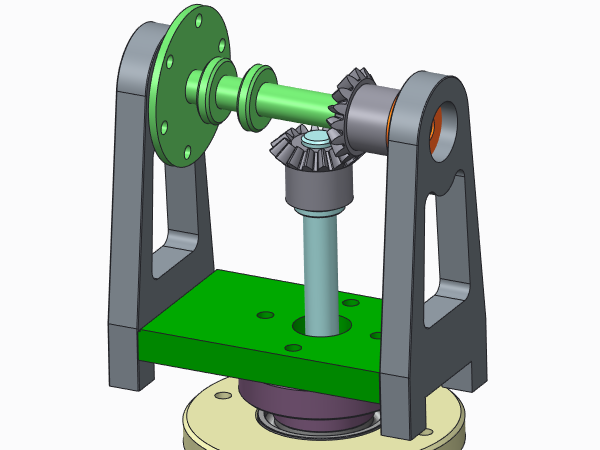
 용접 마법사(Weld Wizard)를 클릭합니다. 용접 정의(Weld Definition) 대화상자가 열립니다.
용접 마법사(Weld Wizard)를 클릭합니다. 용접 정의(Weld Definition) 대화상자가 열립니다. 을 선택합니다.
을 선택합니다.